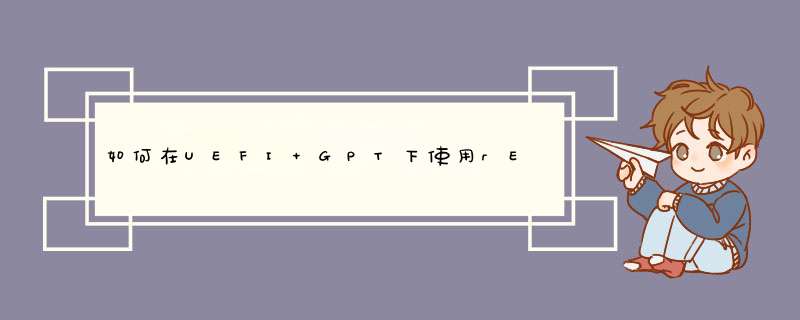
因为之前都是一块硬盘,装双系统,就很简单,先装好win10之后,再装的Ubuntu,因为不太喜欢Ubuntu的grub2引导,所以在安装Ubuntu的时候最后的那个安装引导安装到/boot上面(uefi情形似乎是/EFI,这个我不是很了解),这样开机的时候,就是windows引导Ubuntu。
但是在两块硬盘上安装就不行了,重启win10看不到Ubuntu,所以一直在找方法。
利用rEFInd引导两个系统
挂载ESP,把refind放在里面,修改conf,bcdedit
着急打游戏,就先写这么多把!
首先要想办法将rEFInd扔到系统的ESP分区,先挂载ESP分区,管理员权限下,在cmd或者powershell中,输入命令
此时ESP分区被挂载到了 X: ,但是在资源管理器里面仍然看不见,有的时候似乎看得见,但还是不能 *** 作。所以首先cd到refind目录下面。使用
但是!有的时候上面也不好使,提示的是什么我记不得了,此时可以尝试DiskGenius,直接扔进去就好,就这么简单
然后重命名配置文件
然后将refind设置为启动引导
重启电脑
大概流程就这么多,但还是希望在 *** 作之前,尽量准备好PE,万一出问题还有得救~
未经证实的东西,目录中有个icons,大概是资源,通过修改这个应该就可以改外观,refind.conf这个配置文件中的参数可以增删启动入口吧,这些东西还需要后续再查找资料
Win10 与 ubuntu 双系统,为 ubuntu 设置引导Ubuntu与Win10双系统,在重装Win10后会出现Ubuntu的Linux不能启动的情况,还有就是安装完win7之后再u盘安装ubuntu进入系统时没有出现ubuntu的引导项,这是因为grub引导被覆盖了。
要修复grub需要一张Ubuntu的LiveCD(或者安装USB),用LiveCD启动电脑,进入试用Ubuntu,进入之后打开终端,做如下几步:
1、输入sudo -i取得权限;
2、找到安装ubuntu的挂载点,我的 / 在sda9,/boot 在sda8里面,如果不清楚可以用命令 fdisk -l 来查看;
3、挂载分区分别输入命令:
mount /dev/sda9 /mnt(mount跟sda9之后分别有一个空格)
mount /dev/sda8 /mnt/boot(如果没有/boot分区可以省略这一步)一般这一步不需要
4、安装grub输入命令:
grub-install --root-directory=/mnt /dev/sda
(--跟/dev/sda之前分别有一个空格,sda指的是第一硬盘,如果想安装在第二硬盘里面就用sdb)
注:如果grub.cfg己丢失,或grub.cfg出现错误,需要重建的继续执行下面 *** 作:
mount –bind /proc /mnt/proc
mount –bind /dev /mnt/dev
mount –bind /sys /mnt/sys
chroot /mnt update-grub
umount /mnt/sys
umount /mnt/dev
umount /mnt/proc
exit
5、重启电脑,进入熟悉的ubuntu
6、打开终端输入命令 sudo update-grub
欢迎分享,转载请注明来源:内存溢出

 微信扫一扫
微信扫一扫
 支付宝扫一扫
支付宝扫一扫
评论列表(0条)